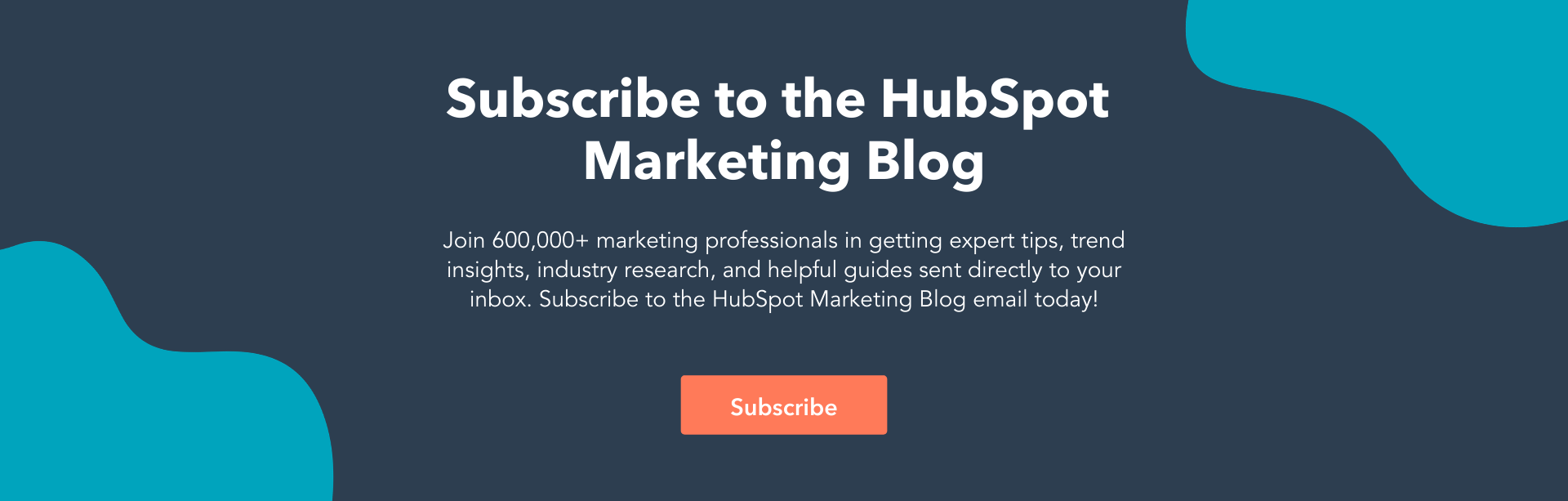So verwenden Sie Instagram Insights (in 9 einfachen Schritten)
Veröffentlicht: 2022-01-12Instagram Insights zeigt Ihnen Interaktionsanalysen, mit denen Sie Ihre Instagram for Business-Strategie verbessern können.
Sie müssen nicht länger raten, was für Ihr Publikum funktioniert; Instagram Insights verrät es Ihnen. Sie werden daher in der Lage sein, mehr Likes zu erhalten, mehr Follower zu gewinnen und Ihr Profil exponentiell zu erweitern.
In diesem Beitrag gehen wir auf alles ein, was Sie über Instagram Insights wissen müssen und wie Sie es nutzen können, um Ihr Instagram-Profil zu verbessern.

Was sind Instagram-Insights?
Instagram Insights ist eine Funktion, die es Benutzern von Instagram Business-Konten ermöglicht, Analysen zu ihrem Profil und ihren Beiträgen anzuzeigen. Anhand dieser Daten können Sie ermitteln, was Ihrem Publikum gefällt und womit es am meisten interagiert, um Ihre Instagram-Strategie zu verbessern.
Warum Instagram-Insights verwenden?
Mit Instagram Insights erhalten Sie Zugriff auf wichtige Daten zur Benutzerinteraktion für Ihr Unternehmensprofil. Es reicht nicht aus, die nackten Zahlen zu kennen, wie z. B. die Anzahl der Likes, die Sie für einen Beitrag erhalten. Es ist auch wichtig, Ihr Publikum zu verstehen.
Hier kommt Insights ins Spiel. Es sagt Ihnen, wie sie Dinge tun, was sie bevorzugen und wer sie sind. Sie können Geschäftsentscheidungen sicherlich nach Bauchgefühl treffen, aber Sie treffen viel eher ins Schwarze, wenn Sie Annahmen mit kalten, harten Fakten validieren können.

Daten und Analysen helfen Ihnen, die Wirkung Ihrer Marketingbemühungen über verschiedene Kanäle hinweg zu messen, um zu sehen, ob Sie etwas anders machen müssen – wie z. B. eine andere Zielgruppe anzusprechen, zu einer bestimmten Tageszeit zu posten oder mit einem neuen Inhaltsformat zu experimentieren.
Social Media unterscheidet sich nicht von anderen Aspekten Ihres Marketings in dem Sinne, dass es gemessen und verbessert werden kann. Aus diesem Grund können Sie mit Instagram Insights eine effektivere Instagram-Strategie erstellen.
Um Instagram Insights nutzen zu können, müssen Sie zunächst über ein Unternehmensprofil verfügen. Die guten Nachrichten? Wenn Sie bereits ein privates Konto verwenden, können Sie direkt von Ihrem Telefon aus zu einem Unternehmensprofil wechseln. So stellen Sie Ihr Konto in wenigen einfachen Schritten um.
So erhalten Sie Zugriff auf Instagram Insights
- Öffne dein Profil in der Instagram-App.
- Greifen Sie auf die Seite Einstellungen zu.
- Tippen Sie auf „Konto“.
- Klicken Sie auf „Zum Professional-Konto wechseln“.
- Wählen Sie Ihre Kategorie und klicken Sie auf „Fertig“.
- Optional: Wechseln Sie zu einem Geschäftskonto.
- Optional: Verbinden Sie Ihre Facebook-Seite.
1. Öffnen Sie Ihr Profil in der Instagram-App.
Sie können Ihr Instagram-Profil direkt über Ihre mobile Instagram-App in ein Geschäftskonto umwandeln. Öffnen Sie zunächst die App und klicken Sie auf Ihr Profilbild in der rechten unteren Ecke Ihres Feeds.

2. Greifen Sie auf die Seite Einstellungen zu.
Als nächstes ist es Zeit, zu den Einstellungen zu gehen. Klicken Sie in Ihrem Profil auf das Hamburger-Symbol in der oberen rechten Ecke.
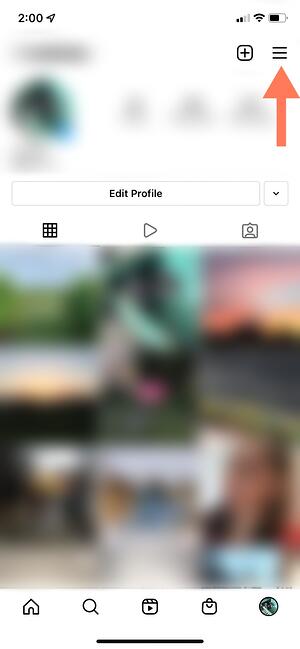
Klicken Sie im Popup-Fenster auf „Einstellungen“.
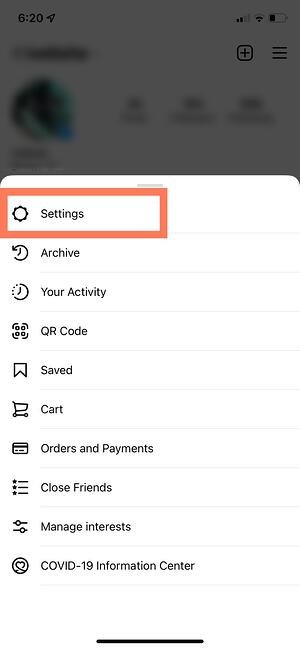
3. Tippen Sie auf „Konto“.
Ein Listenmenü wird angezeigt. Tippen Sie auf „Konto“.
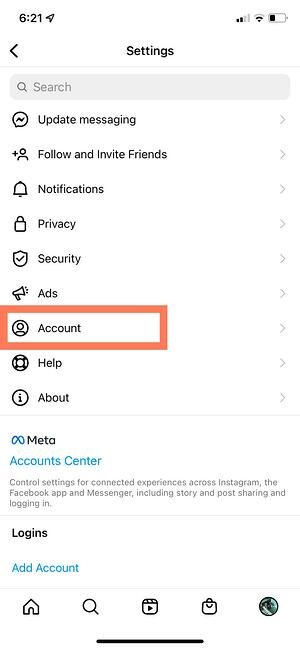
4. Klicken Sie auf „Zum Professional-Konto wechseln“.
Wenn Sie zu einem Professional-Konto wechseln, erhalten Sie sofort Zugriff auf Insights – auch wenn Sie kein Unternehmen sind.
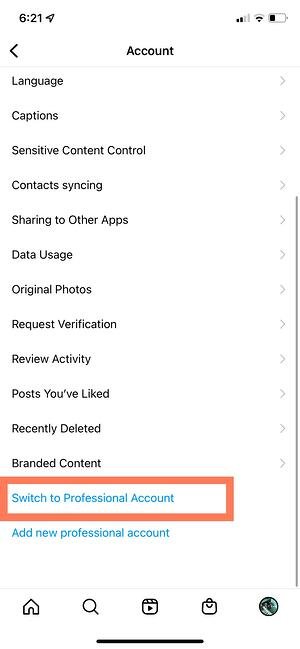
5. Wählen Sie Ihre Kategorie und klicken Sie auf „Fertig“.
Wählen Sie die beste Kategorie, die Sie beschreibt. Wenn Sie fertig sind, klicken Sie auf „Fertig“.
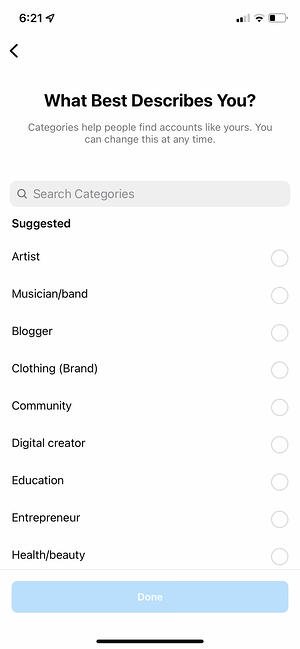
Gehen Sie danach zurück zu Ihrem Profil. So wird es aussehen:
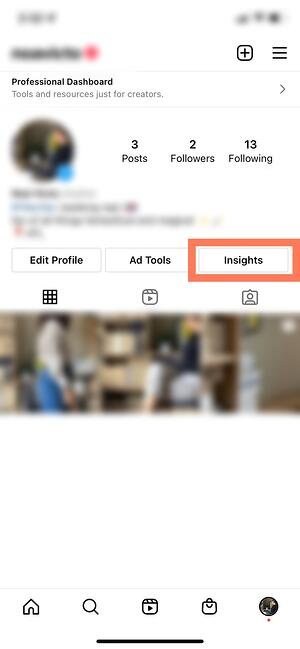
Wie Sie sehen, können Sie mit einem Professional-Konto sofort auf Insights zugreifen. Wenn Sie ein Freiberufler oder Ersteller von Inhalten sind, können Sie so bleiben, wie es ist, oder Sie können den zusätzlichen Schritt unternehmen und zu einem Geschäftskonto wechseln.
6. Optional: Wechseln Sie zu einem Geschäftskonto.
Wenn Sie ein Unternehmen, eine Organisation oder eine Marke sind, sollten Sie den zusätzlichen Schritt unternehmen, Ihr Professional-Konto in ein Business-Konto umzuwandeln. Ein Professional-Konto gibt Ihnen vollen Zugriff auf Insights, ist aber für unabhängige digitale Ersteller konzipiert. Ein Geschäftskonto ist eher für Unternehmen geeignet.
Beachten Sie, dass die Umwandlung Ihres Kontos in ein professionelles Konto immer vor dem Wechsel zu einem Geschäftskonto erfolgt.
Um Ihr Konto in ein Geschäftskonto umzuwandeln, klicken Sie auf das Hamburger-Menü in der oberen rechten Ecke Ihres Profils. Klicken Sie auf „Einstellungen“ und dann auf „Konto“. Klicken Sie unten auf „Kontotyp wechseln“.
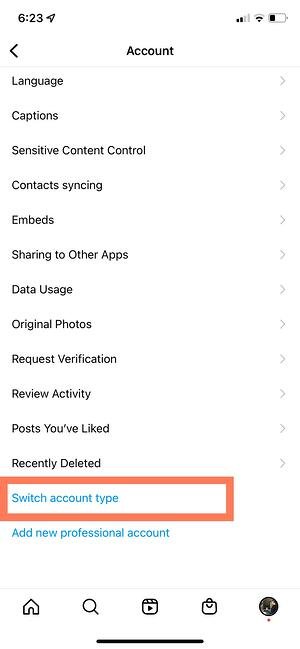
Klicken Sie dann auf „Zum Geschäftskonto wechseln“.
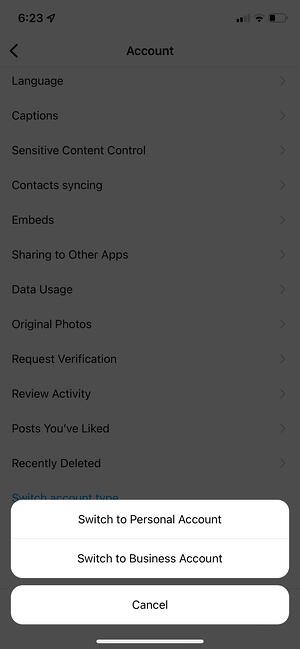
Fertig! Sie haben jetzt ein Geschäftskonto mit Zugriff auf Insights.
7. Optional: Verbinden Sie Ihre Facebook-Seite.
Wenn Sie eine Facebook Business-Seite haben, ist es schließlich wichtig, diese mit Ihrem Instagram Business- oder Professional-Konto zu verbinden. Gehen Sie dazu auf Ihr Profil und klicken Sie auf die Schaltfläche „Profil bearbeiten“.
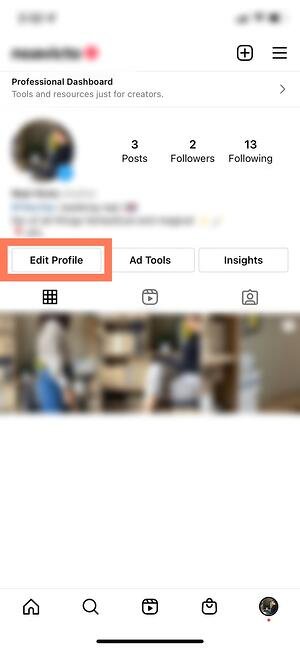
Klicken Sie unter „Profilinformationen“ auf „Facebook-Seite verbinden“. Folgen Sie den Anweisungen, um Ihre Seite zu verbinden oder eine neue zu erstellen.
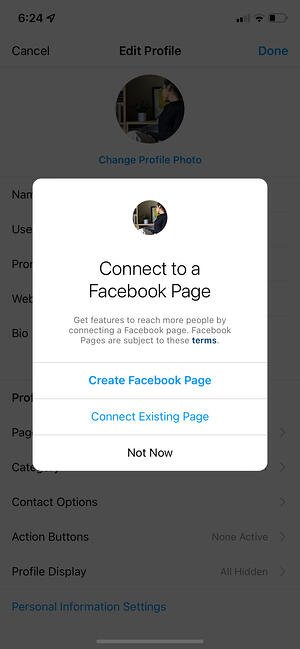
Stellen Sie sicher, dass Sie bereits ein Facebook-Konto haben, bevor Sie Ihre Seite verbinden. Klicken Sie hier, um Anweisungen zum Einrichten Ihrer Facebook-Seite zu erhalten, falls Sie noch keine haben.
Sobald Sie Ihr Professional- oder Business-Konto eingerichtet haben, können Sie mit der Nutzung von Instagram Insights beginnen.
Bevor wir jedoch auf spezifische Anweisungen zur Verwendung eingehen, finden Sie hier die Analysen zu diesem Kanal, die Vermarkter kennen und verstehen müssen – und wie man sie verwendet.
Instagram Insights erklärt

Betrachten wir Instagram Insights aus der Vogelperspektive und zoomen Stück für Stück hinein.
Insights-Übersicht
Insights Overview ist die „Startseite“ von Instagram Insights. Hier siehst du, wie es dir insgesamt ergangen ist.
Auf dieser Seite erhalten Sie verschiedene Informationen:
- Datumsbereich: Dies stellt die Tage und Wochen der Daten auf dem Bildschirm dar . Sie können die Zeitspanne ändern, indem Sie oben links auf „Letzte 7 Tage“ klicken.
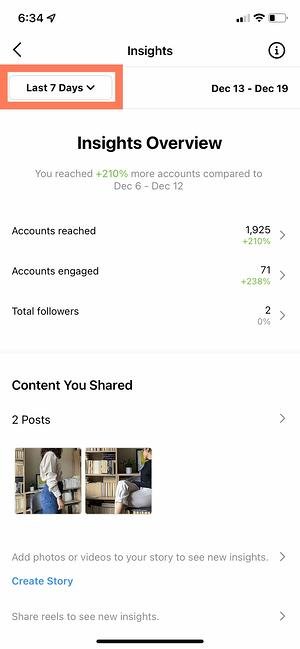
- Informationen : Wenn Sie sich jemals verlaufen haben oder nicht wissen, was etwas bedeutet, können Sie auf die Schaltfläche „i“ in der oberen rechten Ecke klicken und Definitionen für die Begriffe auf dem Bildschirm anzeigen.
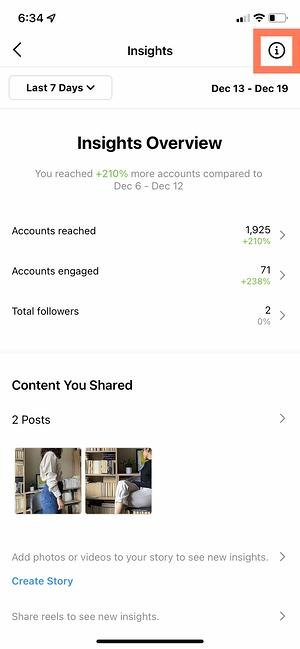
- Erreichte Konten : Erreichte Konten bezieht sich auf die Anzahl der einzelnen Benutzer, die Ihre Inhalte – Beiträge, Stories, Reels, Videos, Live-Videos und beworbene Anzeigen – mindestens einmal gesehen haben.
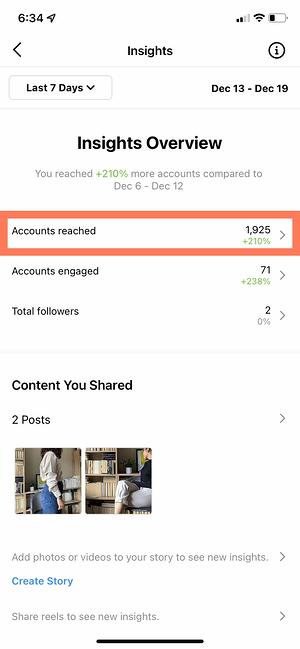
- Engagierte Accounts : Engagierte Accounts bezieht sich auf die Anzahl der Nutzer, die 1) Sie erreicht haben und 2) auf irgendeine Weise mit Ihren Inhalten interagiert haben. Interaktionen können „Gefällt mir“-Angaben, Speicherungen, Kommentare, Freigaben und Antworten umfassen.
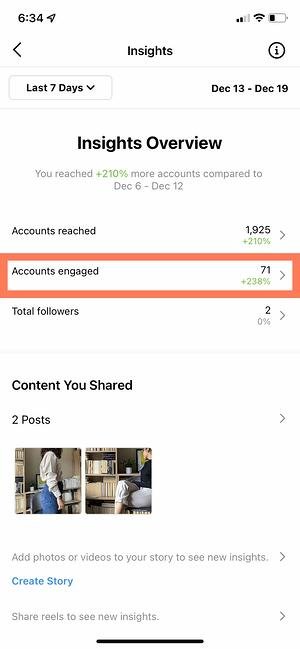
- Gesamtzahl der Follower : Die Gesamtzahl der Follower bezieht sich auf die Anzahl der Personen, die Ihnen folgen.
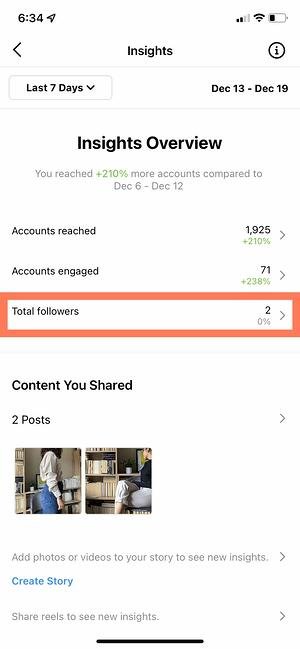
- Von Ihnen geteilte Inhalte : In diesem Abschnitt sehen Sie die Gesamtzahl der Beiträge, Stories, Reels, Videos, Live-Videos und Werbeaktionen, die Sie geteilt haben.
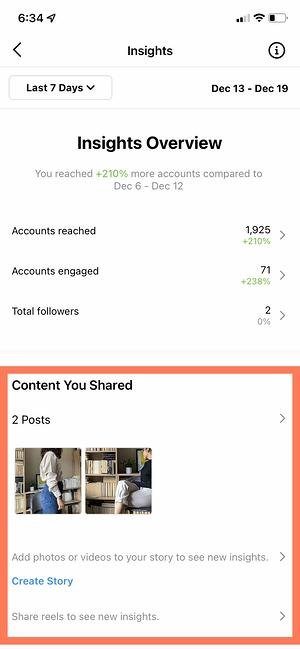
Lassen Sie uns nun näher auf „Erreichte Konten“, „Beteiligte Konten“ und „Gesamtzahl an Followern“ eingehen.
Konten erreicht
 Unter „Erreichte Konten“ sehen Sie genauere Informationen zu den Benutzern, die Ihre Inhalte gesehen und auf irgendeine Weise oder in irgendeiner Form mit Ihrem Profil interagiert haben.
Unter „Erreichte Konten“ sehen Sie genauere Informationen zu den Benutzern, die Ihre Inhalte gesehen und auf irgendeine Weise oder in irgendeiner Form mit Ihrem Profil interagiert haben.
Lassen Sie uns die verschiedenen Informationen aufschlüsseln, die Sie auf dieser Seite finden.
- Erreichte Zielgruppe : Der Abschnitt „Erreichte Zielgruppe“ zeigt Ihnen, wie viele einzelne Benutzer auf Ihre Inhalte gestoßen sind. Ihre erreichte Zielgruppe wird nach Follower-Status, Geschlecht, Alter, Ländern und Städten aufgeschlüsselt. Sie können auch sehen, wie viele Personen Sie über Anzeigen und Werbeaktionen erreicht haben.
- Inhaltsreichweite : Im Abschnitt Inhaltsreichweite können Sie sehen, welche Arten von Beiträgen die größere Anzahl von Personen erreicht haben. Zuerst sehen Sie ein Diagramm mit der Anzahl der Personen, die Ihre Posts, Stories, Reels, IGTV-Videos und Live-Videos gesehen haben. Darunter sehen Sie Ihre einzelnen leistungsstärksten Posts basierend auf der Reichweite.
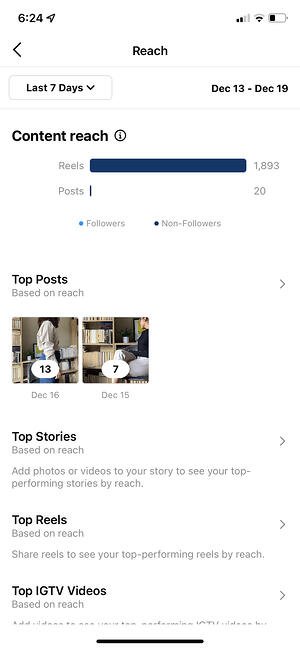
- Impressionen : Impressionen beziehen sich darauf, wie oft alle Ihre Beiträge angesehen wurden – einschließlich wiederholter Aufrufe durch dieselben Benutzer.
- Profilaktivität : Die Profilaktivität schlüsselt die Aktionen auf, die Benutzer nach dem Besuch Ihres Profils ausführen. Sie können die Anzahl der Website-Taps, Geschäftsadressen-Taps, Anruf-Button-Taps, E-Mail-Button-Taps und Text-Button-Taps sehen. Damit diese Metriken angezeigt werden, müssen Sie diese Schaltflächen jedoch eingerichtet haben.
Konten aktiviert
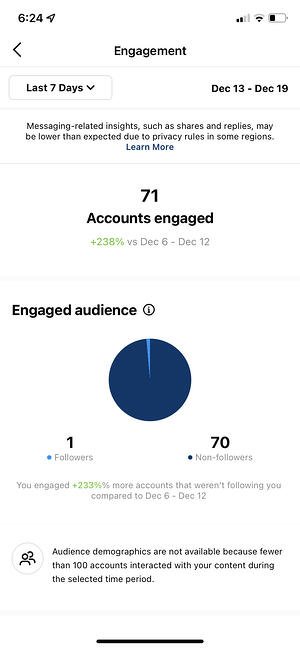 Beteiligte Konten beziehen sich auf die Anzahl der Benutzer, die mit Ihren Inhalten interagiert haben, anstatt sie nur anzusehen oder daran vorbei zu scrollen. Lassen Sie uns die Abschnitte auf dieser Seite aufschlüsseln.
Beteiligte Konten beziehen sich auf die Anzahl der Benutzer, die mit Ihren Inhalten interagiert haben, anstatt sie nur anzusehen oder daran vorbei zu scrollen. Lassen Sie uns die Abschnitte auf dieser Seite aufschlüsseln.
- Engagiertes Publikum : Der Abschnitt „Interessiertes Publikum“ zeigt Ihnen, wie viele einzelne Benutzer Ihre Inhalte mit „Gefällt mir“ markiert, kommentiert, gespeichert, geteilt oder darauf geantwortet haben. Ihr engagiertes Publikum wird nach Follower-Status, Geschlecht, Alter, Ländern und Städten aufgeschlüsselt.
- Inhaltsinteraktionen : Der Abschnitt Inhaltsinteraktionen zeigt Ihnen, wie oft Personen Ihre Inhalte mit „Gefällt mir“ markiert, kommentiert, gespeichert, geteilt oder darauf geantwortet haben. Diese Zahl wird dann pro Beitrag aufgeschlüsselt. Sie sehen auch Ihre leistungsstärksten Beiträge pro Kategorie.


Follower insgesamt
Auf der Seite „Gesamtzahl der Follower“ von Instagram Insights können Sie die Gesamtzahl der Benutzer sehen, die Ihnen folgen. Sie können auch Follows, Unfollows, Top-Standorte, Altersgruppen und Geschlechter sehen.
Unter Gesamtzahl der Follower und ihrer demografischen Aufschlüsselung sehen Sie dann einen weiteren Abschnitt: aktivste Zeiten.
- Aktivste Zeiten: Der Abschnitt „Aktivste Zeiten“ zeigt Ihnen die Stunden und Tage, an denen Ihre Follower am häufigsten auf Instagram sind. Auf diese Weise können Sie die besten Zeiten zum Posten bestimmen, um die größtmögliche Anzahl von Followern zu gewinnen.
So sehen Sie Post-Insights auf Instagram
Um Post-Insights auf Instagram anzuzeigen, navigieren Sie zu Ihrem Instagram-Profil und klicken Sie auf die Schaltfläche „Insights“ direkt über Ihren Posts. Klicken Sie alternativ auf das Hamburger-Menü in der oberen rechten Ecke und tippen Sie auf Einblicke. Dort können Sie Erkenntnisse für alle Ihre Posts, Reels, Live-Videos und mehr sehen.
Als Nächstes sehen wir uns an, wie Sie Einblicke für einzelne Posts auf Instagram sehen können.
So sehen Sie Erkenntnisse für einen einzelnen Beitrag
- Navigieren Sie zu Ihrem Profil.
- Navigieren Sie zu dem einzelnen Beitrag, für den Sie Einblicke sehen möchten.
- Am Ende des Beitrags befindet sich ein Banner. Tippen Sie auf Statistiken anzeigen .
- Sie können nun sehen, wie viele Likes, Kommentare, Shares und Saves Ihr Beitrag erhalten hat.
So sehen Sie Erkenntnisse für eine Rolle
- Navigieren Sie zu Ihrem Profil.
- Navigieren Sie zu der einzelnen Rolle, für die Sie Einblicke sehen möchten.
- Am unteren Rand der Walze befindet sich ein Banner. Tippen Sie auf Statistiken anzeigen .
- Sie können jetzt sehen, wie viele Plays, Likes, Kommentare, Shares und Saves Ihr Reel erhalten hat.
So sehen Sie Erkenntnisse für eine Story
Wenn Ihre Story derzeit in Ihrem Profil live ist:
- Navigieren Sie zu Ihrem Profil.
- Klicken Sie auf Ihr Profilbild.
- Scrollen Sie in der Geschichte nach oben.
- Sie erhalten sofort Einblicke in diese Story, einschließlich Antworten, Exits, Link-Klicks, Weiterleitungen und mehr.
Wenn Ihre Story bereits abgelaufen ist oder mehr als 24 Stunden vergangen sind:
- Navigieren Sie zu Ihrem Profil.
- Tippen Sie oben in Ihrem Beitragsraster auf die Aktionsschaltfläche Insights .
- Tippen Sie unter Von Ihnen geteilte Inhalte auf die Zeile der Stories, die Sie in der Vergangenheit geteilt haben.
- Streichen Sie auf der einzelnen Story, für die Sie Einblicke sehen möchten, nach oben.
So sehen Sie Erkenntnisse für ein Live-Video
Wenn Sie gerade Ihr Live-Video fertiggestellt haben:
- Tippen Sie unmittelbar nach Abschluss Ihres Videos auf Einblicke anzeigen.
- Sie können jetzt die Anzahl der Zuschauer, Likes, Drop-Offs, Kommentare und andere Interaktionen sehen.
Wenn Sie Ihr Live-Video in der Vergangenheit gesendet haben:
- Navigieren Sie zu Ihrem Profil.
- Tippen Sie oben in Ihrem Beitragsraster auf die Aktionsschaltfläche Insights .
- Tippen Sie unter Von Ihnen geteilte Inhalte auf die Zeile der Live-Videos, die Sie in der Vergangenheit geteilt haben.
- Klicken Sie auf das alte Live-Video, für das Sie Einblicke sehen möchten.
So sehen Sie Insights für ein Video
- Navigieren Sie zu Ihrem Profil.
- Klicken Sie direkt über Ihrem Beitragsraster auf die Wiedergabe- Dreieck-Schaltfläche ().
- Tippe auf das Video, für das du Einblicke sehen möchtest.
- Tippe auf die horizontalen (⋯) oder vertikalen (⋮) drei Punkte in der Ecke des Videos.
- Tippen Sie im Popup-Menü auf Insights anzeigen.
Als Nächstes werden wir uns damit befassen, wie Sie Instagram Insights in Ihrem Alltag verwenden können.
So verwenden Sie Instagram-Insights
Instagram Insights ist ein fantastisches Tool, aber es kann schwierig sein zu wissen, was zu tun ist, sobald Sie Zugriff erhalten. Hier sind einige der nützlichsten Möglichkeiten, wie Sie Insights verwenden können, wenn Sie Ihr Instagram-Profil erweitern.
1. Reichweite messen.

Klicken Sie auf den Abschnitt Erreichte Konten. Wie bereits erwähnt, spiegelt die Reichweite die Anzahl der einzelnen Benutzer wider, die einen Ihrer Instagram-Posts gesehen haben.
Innerhalb dieser Kategorie sehen Sie Erkenntnisse für:
- Top Posts : Die Posts, die die meiste Reichweite generiert haben.
- Top Stories : Die Instagram Stories Posts, die die meiste Reichweite generiert haben.
- Top-IGTV-Videos : Die IGTV-Videos, die die größte Reichweite generiert haben.
- Impressionen : Wie oft Ihre Beiträge gesehen wurden.
- Profilaktivität : Profilbesuche, Website-Taps und andere Aktivitäten.
Einige dieser Einblicke können für weitere Einblicke erweitert werden.
2. Verfolgen Sie Profilbesuche und Follower.
Auf der Seite "Erreichte Konten" unter "Kontoaktivität" können Sie Profilbesuche sehen.
Profilbesuche geben an, wie oft Ihr Profil angesehen wurde.
Finden Sie heraus, wie viele Ihrer Profilbesucher zu Followern werden, indem Sie Ihre Anzahl Follower durch die Anzahl der Besucher teilen. Verfolgen Sie diese Zahl im Laufe der Zeit, um herauszufinden, ob Ihre „Conversion-Rate“ steigt oder sinkt.
3. Website-Klicks ermitteln.
Website Taps finden Sie auch unter Erreichte Konten > Profilaktivität. Dieser Einblick gibt an, wie oft auf Links geklickt wurde, die Sie in Ihr Unternehmensprofil aufgenommen haben.
5. Inhaltsinteraktionen verfolgen.

Navigieren Sie zurück zur Insights-Übersicht und tippen Sie auf Engagierte Konten. Dadurch wird eine Seite angezeigt, die zeigt, wie Ihre Inhalte in Bezug auf das Engagement abschneiden, wobei die Metriken nach Inhaltstyp aufgeschlüsselt werden.
Likes sprechen für sich selbst und spiegeln die Anzahl der Benutzer wider, denen Ihr Beitrag gefallen hat. Wie bei „Gefällt mir“-Angaben spiegelt „Kommentare“ die Anzahl der Kommentare wider, die zu Ihrem Beitrag hinterlassen wurden. Saves hebt die Anzahl der einzelnen Benutzer oder Konten hervor, die Ihren Beitrag gespeichert haben. Wenn eine dieser Zahlen niedrig ist, ist es wichtig, Ihre Instagram-Strategie neu zu bewerten.
6. Verfolgen Sie Ihre Follower.
Navigieren Sie zurück zur Insights-Übersicht und klicken Sie auf Follower insgesamt. Sie gelangen dann auf die Seite „Follower-Aufschlüsselung“.
Diese Seite zeigt, wie viele Follower Sie in der vergangenen Woche gewonnen oder verloren haben, sowie die durchschnittlichen Tageszeiten, zu denen Ihre Follower Instagram verwenden – Daten, die bei der Planung von Beiträgen sehr hilfreich sein können.
7. Erfahren Sie, welche Maßnahmen für Ihren Beitrag ergriffen wurden.
Um Einblicke für einen bestimmten Instagram-Beitrag anzuzeigen, besuchen Sie zunächst Ihr Profil. Tippen Sie auf den Beitrag, den Sie sich ansehen möchten, und klicken Sie dann unter dem Bild auf Insights anzeigen
Unter dem Abschnitt „Profilaktivität“ finden Sie die Anzahl der Aktionen, die Benutzer in Ihrem Profil ausgeführt haben, nachdem sie Ihren Beitrag gesehen haben – Dinge wie das Besuchen Ihres Profils, das anschließende Ausführen einer Aktion wie das Klicken auf den Link Ihrer Website oder das Folgen von Ihnen .
8. Verwenden Sie „Reichweite“, um zu sehen, wo Ihr Beitrag in Feeds angezeigt wurde.
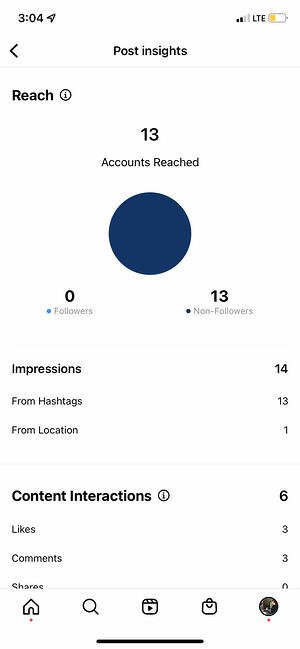
Reichweite, früher „Entdeckung“ genannt, gibt an, wo Ihr Beitrag am häufigsten gesehen – oder entdeckt – wurde, einschließlich der Anzahl der Konten, die Ihnen noch nicht gefolgt sind, als sie den Beitrag zum ersten Mal sahen.
Dieser Abschnitt enthält Messwerte zu Impressionen, die angeben, wie oft Ihr Beitrag von einem bestimmten Ort in Instagram aus entdeckt wurde, z. B. der Home-Feed des Benutzers, eine Suche, Ihr Profil, ein Standort-Tag oder ein Hashtag.
Erkenntnisse zur Reichweite umfassen auch Daten zur Reichweite eines Beitrags – die die Anzahl der einzelnen Konten widerspiegelt, die Ihren Beitrag gesehen haben.
9. Zeigen Sie Story-Einblicke an.
Instagram-Benutzer mit einem Unternehmensprofil können Einblicke in ihre kurzlebigen Geschichten erhalten.
Um Ihre Story-Insights anzuzeigen, navigieren Sie zurück zu Insights und scrollen Sie nach unten zum Abschnitt Von Ihnen geteilte Inhalte auf der Insights-Übersichtsseite.
Scrollen Sie nach unten zum Abschnitt "Stories", und Sie können Einblicke für ältere Stories sowie für solche, die noch nicht abgelaufen sind, sehen.
Als Nächstes gehen wir auf die spezifischeren Einblicke ein, die Sie untersuchen können.
Impressionen
Diese Erkenntnis gibt an, wie oft Ihre Story angesehen wurde.
Denken Sie beim Anzeigen dieser Einblicke daran, dass Sie Ihrer Story mehrere Bilder oder Videos hinzufügen können. Wenn Sie dies tun, wird jeder visuelle Inhalt in Ihrer Story als einzelnes Foto oder Video in Ihrem Beitrag gezählt.
Angenommen, Sie fügen Ihrer Story sechs Fotos hinzu. Egal, ob jemand nur eine oder alle sechs ansieht, Instagram zählt Ihre gesamte Story nur, wenn Sie eine Impression erhalten haben.
Dasselbe gilt für Story-Inhalte, die von einem einzelnen Benutzer mehr als einmal angesehen wurden. Instagram zählt diese Interaktion immer noch nur als die gesamte Story, die eine Impression erhalten hat.
Erreichen
Dieser Einblick spiegelt die Anzahl der einzelnen Benutzer wider, die Ihre Story gesehen haben.
Tippen Sie auf Weiter
Diese Erkenntnis gibt an, wie oft ein Benutzer auf Ihr Story-Foto oder -Video tippt, um zum nächsten Medienelement zu springen.
Tippen Sie auf Zurück
Diese Erkenntnis gibt an, wie oft ein Benutzer auf Ihr Story-Foto oder -Video tippt, um zum vorherigen Medienelement zurückzukehren.
Antworten
Diese Erkenntnis spiegelt die Häufigkeit wider, mit der Benutzer Nachrichten über das Textfeld „Nachricht senden“ in Ihrer Story senden.
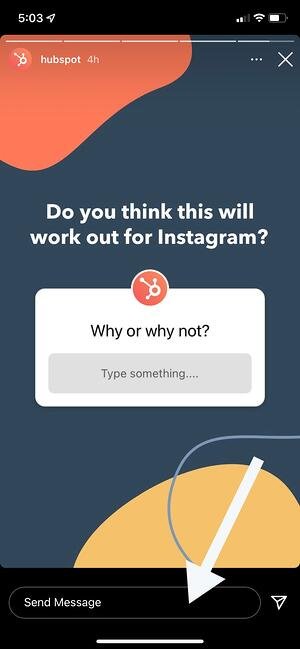
Wegwischen
Diese Erkenntnis spiegelt wider, wie oft Benutzer wischen, um zur Story des nächsten Kontos zu springen – nicht zu verwechseln mit „vorwärts tippen“, was darauf hinweist, dass Benutzer zu Ihrem nächsten Story-Medienteil springen.
Ausgänge
Diese Erkenntnis spiegelt die Häufigkeit wider, mit der ein Benutzer den Stories-Bereich vollständig verlässt, um zum Startseiten-Feed zurückzukehren.
Messen Sie Ihre Effektivität mit Instagram Insights
Jetzt, da Sie wissen, wie Sie auf Daten zugreifen, um Ihre Strategie mit Instagram Insights zu informieren, können Sie diese Daten analysieren und feststellen, was für Ihr Publikum funktioniert (und was nicht). Von dort aus wird es viel einfacher, Inhalte zu erstellen, die eine Menge Engagement erhalten, wenn Sie diese Benchmarks berücksichtigen.
Anmerkung des Herausgebers: Dieser Beitrag wurde ursprünglich im Januar 2018 veröffentlicht, wurde jedoch aus Gründen der Vollständigkeit aktualisiert.